Perusahaan
1. Profil
Digunakan untuk mengatur atau mengubah data perusahaan yang berkaitan dengan nama, logo dan alamat perusahaan.
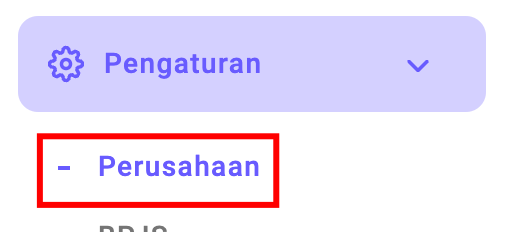
Isi data sesuai kebutuhan.
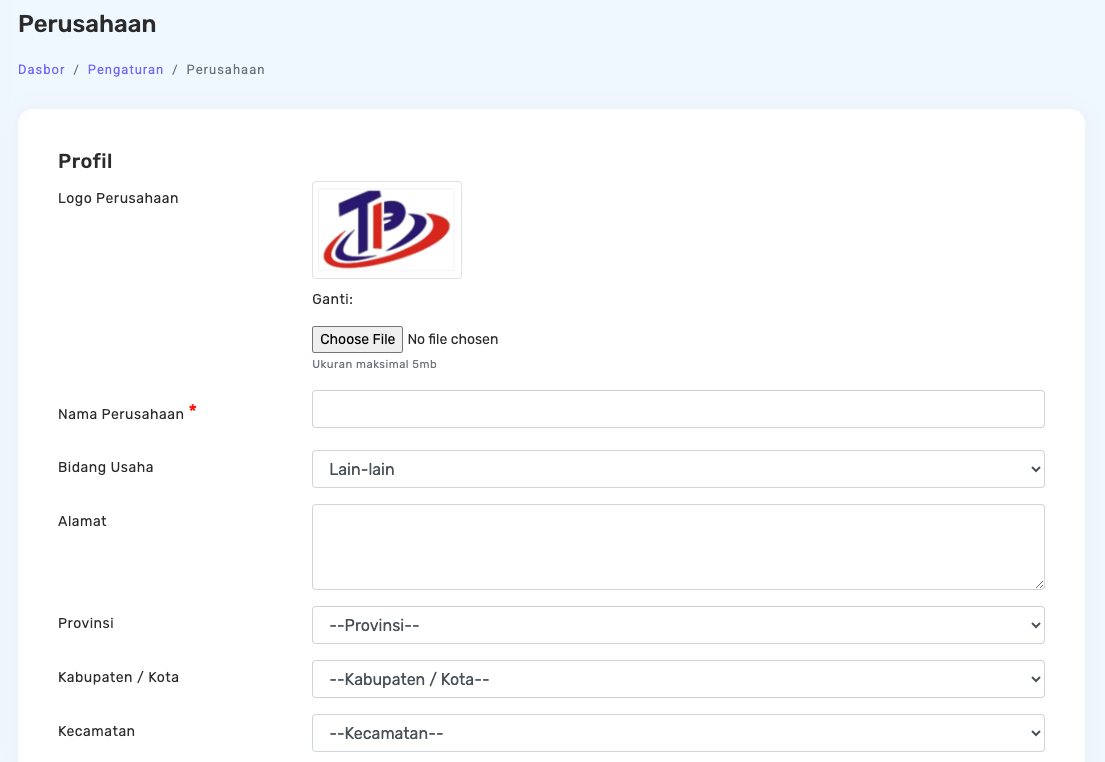
2. Presensi
Digunakan untuk mengatur presensi karyawan, termasuk menampilkan detik pada jam presensi, validasi wajah dan tingkat akurasi. Admin dapat menyesuaikan agar proses presensi sesuai dengan kebutuhan perusahaan.
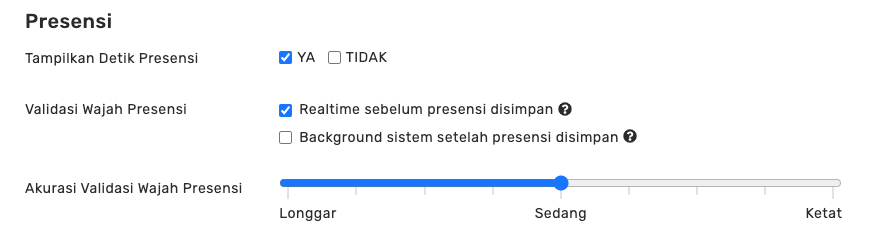
Tampilkan Detik Presensi
Pilih YA untuk menampilkan detik pada jam presensi. Pilih TIDAK jika tidak ingin menampilkannya.
Validasi Wajah Presensi
- Centang Realtime sebelum presensi disimpan untuk memastikan verifikasi wajah dilakukan secara langsung sebelum data disimpan.
- Centang Background sistem setelah presensi disimpan jika ingin verifikasi wajah dilakukan oleh sistem di latar belakang.
Akurasi Validasi Wajah Presensi
Geser pengaturan tingkat akurasi validasi wajah sesuai kebutuhan:
- Longgar: Verifikasi lebih fleksibel
- Sedang: Standar validasi sistem
- Ketat: Validasi lebih ketat dan sensitif terhadap perbedaan wajah
3. Klik tombol Simpan untuk menyimpan perubahan data dan pengaturan. 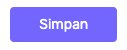
Catatan Tambahan:
Jika karyawan gagal absen karena foto profil tidak sesuai, sistem otomatis mengirim email pemberitahuan agar karyawan segera memperbarui foto profil.